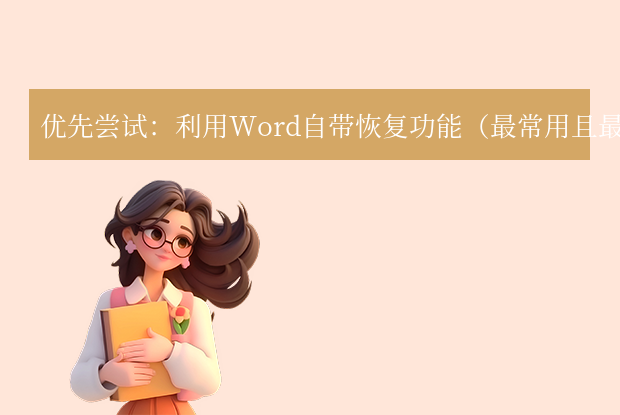在我们日常的工作中,经常会使用到Microsoft Word这个强大的文字处理软件。Word自动保存功能能够帮助我们避免因意外情况导致的文件丢失,但是有时候我们可能会遇到一些意外情况,例如计算机突然断电、Word程序意外关闭等,导致我们正在编辑的文件没有来得及保存,从而丢失了重要的内容。那么,word自动保存的文件怎么恢复呢?下面将介绍三个方法供您参考。
第一种方法:通过Word自动保存文件的默认路径查找恢复
当Word程序意外关闭时,Word会自动将正在编辑的文件保存到一个临时文件夹中,以便我们在重新打开Word时能够找回这些文件。具体步骤如下:
1、打开Word程序,在文件选项中选择“高级”;
2、在“保存”选项卡中找到“文件位置”一栏,记录下保存自动恢复信息的文件夹路径;
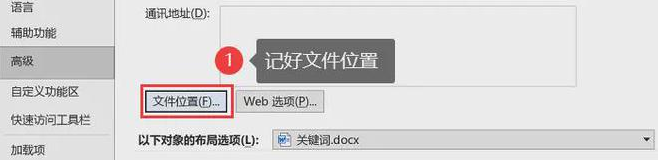
3、关闭Word程序,打开文件夹路径,查找以“~$”开头的文件名,这些文件就是Word自动保存的临时文件;
4、将这些文件复制到其他位置,并将其扩展名从“tmp”更改为“docx”;
5、双击打开修改后的文件,即可恢复之前丢失的内容。
第二种方法:利用Word的自动保存功能实现Word文档恢复
如果我们无法找到自动保存的临时文件,或者临时文件中的内容不完整,也可以通过Word的自动保存功能实现Word文档恢复。具体步骤如下:
1、打开【Microsoft Word 文档】,可以看页面的左上角是否开启了文档的自动保存。
2、点击左上角的【文件】,点击左下角的【Word选项】,单击里面的【保存】选项,则进入自定义文档保存方式。在这里能够更加清晰地了解Word的自动保存功能,也能够查看到自动保存的文档路径,顺着显示的路径能够实现Word文档恢复。
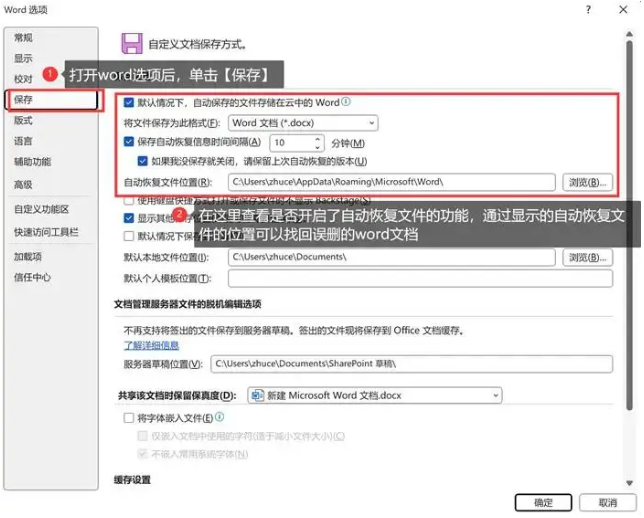
第三种方法:使用文件恢复软件
如果以上两种方法都无法恢复自动保存的文件,您可以考虑使用专业的文件恢复软件。这些软件能够扫描您的硬盘,寻找被删除或未保存的文件,并尝试恢复它们。下面以转转大师数据恢复操作为例。
转转大师数据恢复操作步骤:
第一步:选择场景模式

首先我们要根据文档丢失的原因选择合适的恢复模式,比如文档是误删的,就选择“误删除恢复”,其他也是这么判断。
第二步:选择文档储存位置

选择文档储存的磁盘才能精准扫描到哦。
第三步:查找文档

你可以直接搜索名称也可以直接按照文件类型来找到你要文档。
第四步:预览文档
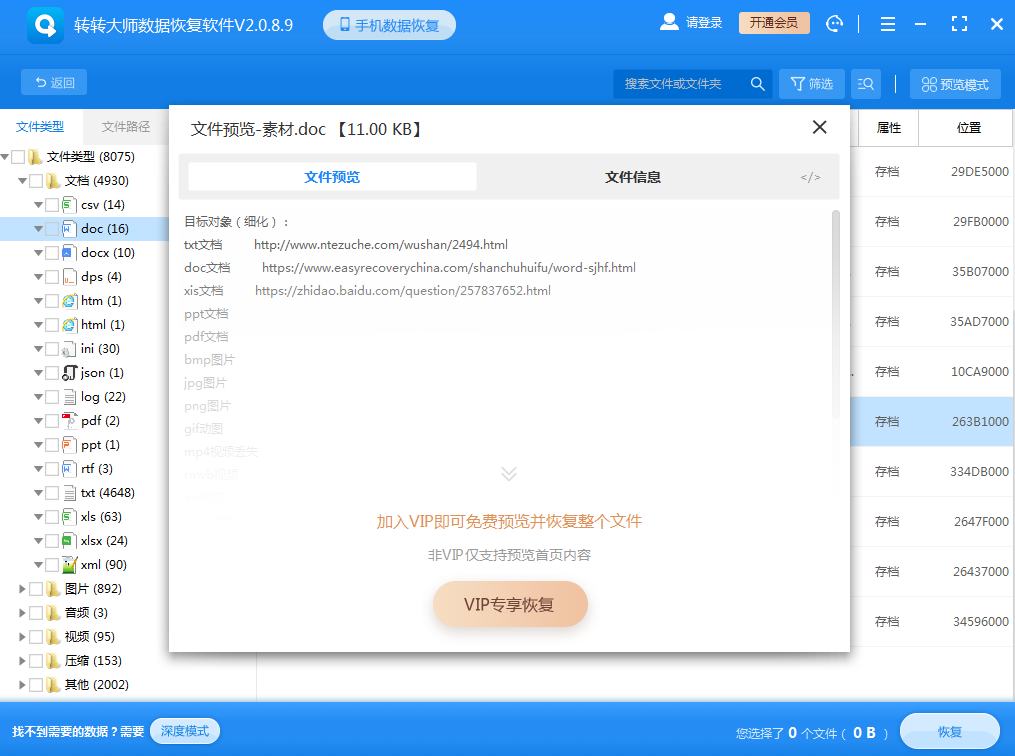
双击预览一下照片,照片能正常预览则说明可以恢复,如果照片预览失败,那极有可能是损坏了。
第五步:恢复文件
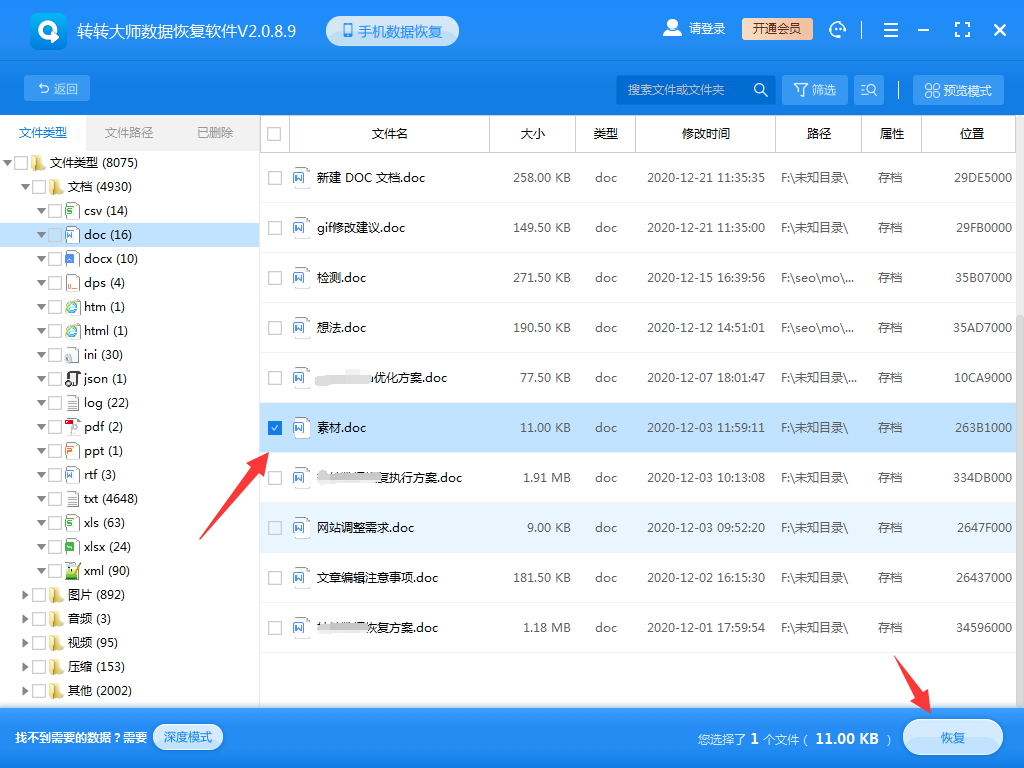
选中你要恢复的文档,点击右下角的恢复就可以了。
总结
以上就是word自动保存的文件怎么恢复的方法介绍啦,您应该可以找到并恢复Word自动保存的文件,并获取之前丢失的重要内容。不过为了避免类似的情况再次发生,建议大家在使用Word时经常保存文件,并定期备份重要的文档。希望这篇文章对您有所帮助!


 技术电话:17306009113
技术电话:17306009113 工作时间:08:30-22:00
工作时间:08:30-22:00 常见问题>>
常见问题>> 转转大师数据恢复软件
转转大师数据恢复软件
 微软office中国区合作伙伴
微软office中国区合作伙伴
 微信
微信 微信
微信 QQ
QQ QQ
QQ QQ空间
QQ空间 QQ空间
QQ空间 微博
微博 微博
微博
 免费下载
免费下载